Det er noget mest at oprette forbindelse til filserveremennesker gør det dagligt selv uden at tænke over det. I Linux er det måske ikke intuitivt, hvordan man hurtigt opretter forbindelse til en samba- eller ftp-server uden et separat program. Her er et par forskellige måder at oprette forbindelse til en ekstern filserver uden at skulle berøre en terminal.
Brug af tastaturgenvej
Du kan oprette forbindelse til en server ved at åbne kørslenapplikationsvindue med Alt + F2-tastaturgenvejen. Du skal bare specificere servertypen ved at tilføje protokollen i begyndelsen af kommandoen. For eksempel vil smb: // oprette forbindelse til en samba-del; andre understøttede protokoller er ssh, ftp, sftp, http og https.
Bemærk: I eksemplet nedenfor er min servernavn legeplads, og den delte mappe kaldes musik.

Hvis din server kræver en adgangskode til at oprette forbindelse, skal du udfylde det næste vindue, der dukker op, og vælge, hvor længe du vil have den til at gemme din adgangskode.

Et Nautilus-vindue åbnes automatisk med den server, du lige har oprettet forbindelse til, og du skal have en genvej under steder på venstre side og en genvej på dit skrivebord.

Fra GNOME-menu
Hvis du bruger Ubuntu og mange andre GNOME-baserede distributioner, har du en placeringsmenu på din øverste menulinje. Åbn denne menu, og klik på Opret forbindelse til serveren.
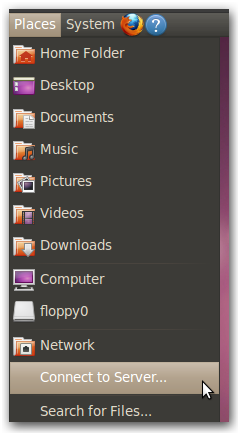
Et nyt vindue åbnes med en dropdown, så du kan vælge, hvilken type server du forbinder til.

For en samba / cifs-server skal du vælge Windows-deling og udfyld de krævede oplysninger.
Bemærk: I modsætning til det kørende applikationsvindue, behøver du ikke skråstregene for at oprette forbindelse her.

Alternativt kan du også komme til forbindelse til servervinduet fra Nautilus 'filmenu.

Med en genvej
Hvis du vil have øjeblikkelig adgang til forbindelse til servervinduet fra din GNOME-menulinje, skal du højreklikke på den menu, du gerne vil tilføje genvejen til og klikke på Tilføj til panel.

I det vindue, der dukker op, skal søgning efter "oprette forbindelse" og oprette forbindelse til serveren være et af resultaterne. Fremhæv genvejen, og klik på Tilføj i bunden af vinduet.

Nu har du en ekstra genvej på din GNOME-bjælke for nem adgang.








